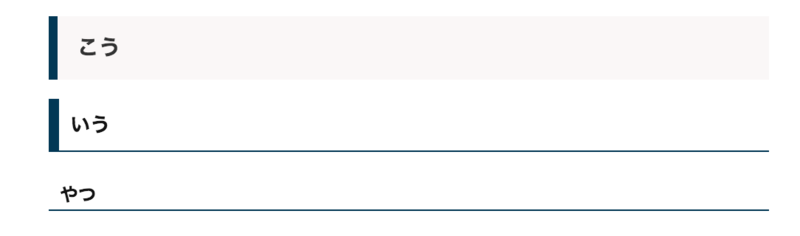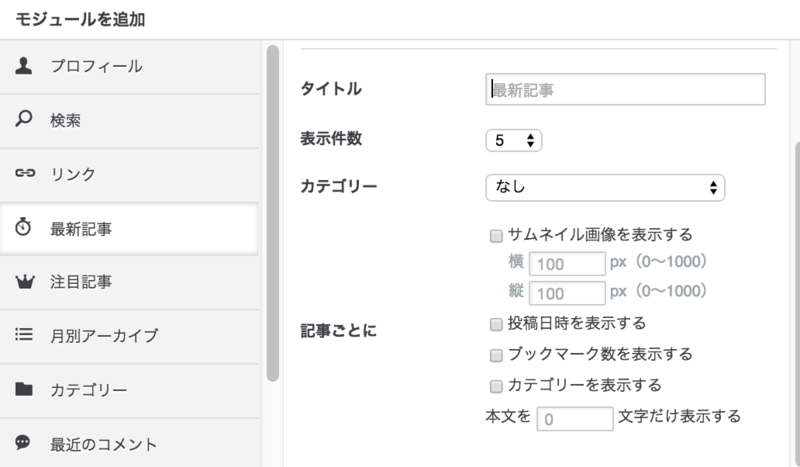はてなブログProにしたらまずやるべき8個のカスタマイズ(PC版)
はてなブログProにすればデザインcssを変更できる。
私がはてなブログProにしてから今月で2ヶ月目です。Proにアップグレードすることによるメリットはいくつかありますが、ブログのデザインを変更できるというのがその最も大きなものではないかと思います。
デザインを変更することの意味とは
もちろん見た目が美しくなります。せっかく自分でブログやるならかっこいいデザインにしたいですよね。記事を書こうというモチベーションにも影響してくると思いますし。
さらに、ブログを見に来てくれる方にとっても親切ですよね。デザインについて考えるということは、同時に使いやすさについても考えることにつながります。
私がやったカスタマイズ
今回はすべてPCサイト版のカスタマイズです。スマホ版については後日アップしようと思います。
1.グローバルメニューの設置
こういうやつですね。
こういったメニューを設置することで、サイト内のアクセス性が向上します。 参考にさせてもらったのは
Wedges (id:wedges) さん
2.見出しの変更
記事の大見出し、中見出し、小見出しに装飾するカスタマイズ。これは結構簡単。デフォルトだと、見出しはただの太字になっているので、見やすくなると思います。
3.サイドバーにサムネイル付きの関連記事
これははてなの標準設定で可能です。
ブログのダッシュボートのデザイン→カスタマイズ→サイドバー→モジュールを追加、で最新記事の設定でサムネイル画像を表示するにチェックを入れてください。
公式ブログにも記載されています。
4.SNSボタン
ツイッターやブクマのボタンなどのカスタマイズもやっておきましょう。はてな標準の設定でも設置可能ですが、あまり美しくないですよね。読み込みもやや遅い気がします。
ゆきひー (id:ftmaccho)
デザインも素晴らしいですが、シェア数付で表示してくれるのが良いですね。読み込みも結構早いと思います。
5.パンくずリスト
サイトのアクセス性だけでなくSEO的にも重要らしいです。検索結果にもカテゴリの情報が記載されるとかなんとか。このURLの横のカメラってのがパンくずリストの意味という理解で良いのでしょうか。
記事下に合わせて読みたい記事
はてなの標準カスタマイズではZrenbackってのが関連記事を表示してくれますよね。あれ嫌いです。あんなに読み込み遅いのってありえないと思うんですが。
こちらを参考に設置させてもらいました。これは関連するカテゴリーページだけでなく、最新記事や人気記事にも切り替えることができるのでよいですね。
池田仮名 (id:bulldra)
6.Feedly
RSSリーダーとして人気の高いFeedly。定期的に来てくれる読者を増やすためにもFeedlyボタンは設置しておいた方が良いと思います。ボタンを作るの自体は簡単なので、ブログの好きな位置に貼り付けましょう。私はプロフィールの下のスマホサイトの記事下に設置しています。
7.はてなが設置してくる広告の削除
はてなが勝手に設置してくれる広告は削除しておきましょう。これはダッシュボードの設定から変更することができます。
8.コメント削除
これは悩ましいところですが、私はコメント欄を削除しました。コメントがあるともちろん嬉しいのですが、コメント欄の表示によってサイトの読み込みがかなり遅くなってる気がします。ということでやむなく外しました。
コメント欄を表示させない設定もダッシュボードの設定から変更することができます。
まとめ
以上です。次回はスマホ版のカスタマイズについて書きたいと思います。